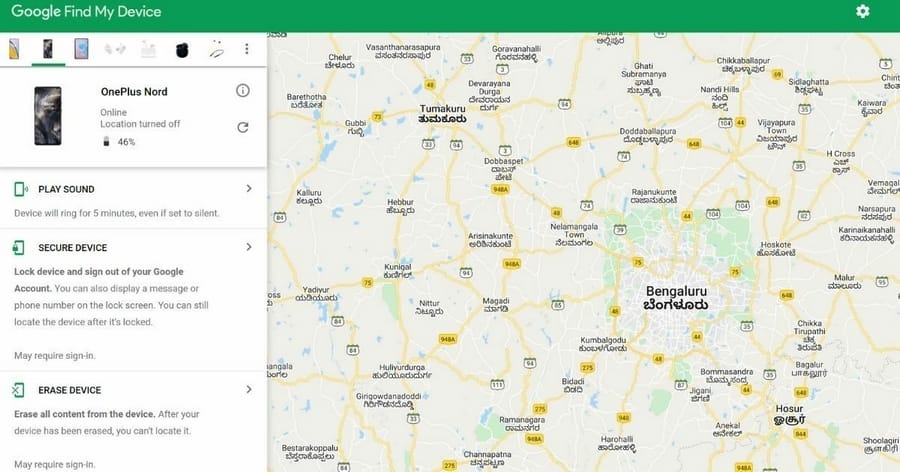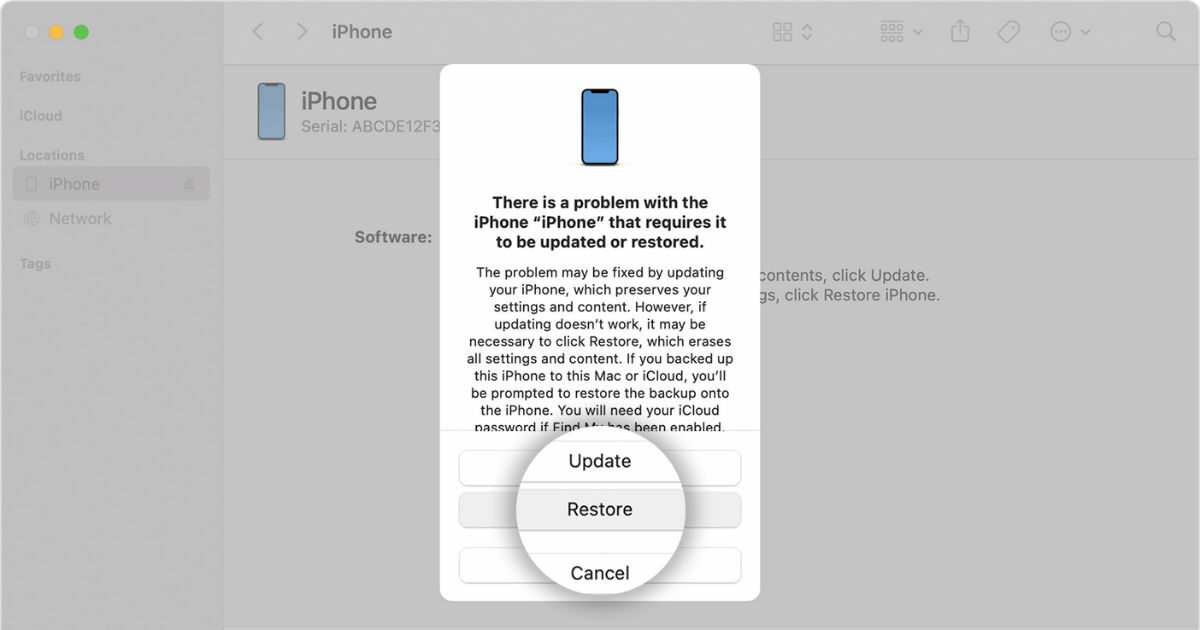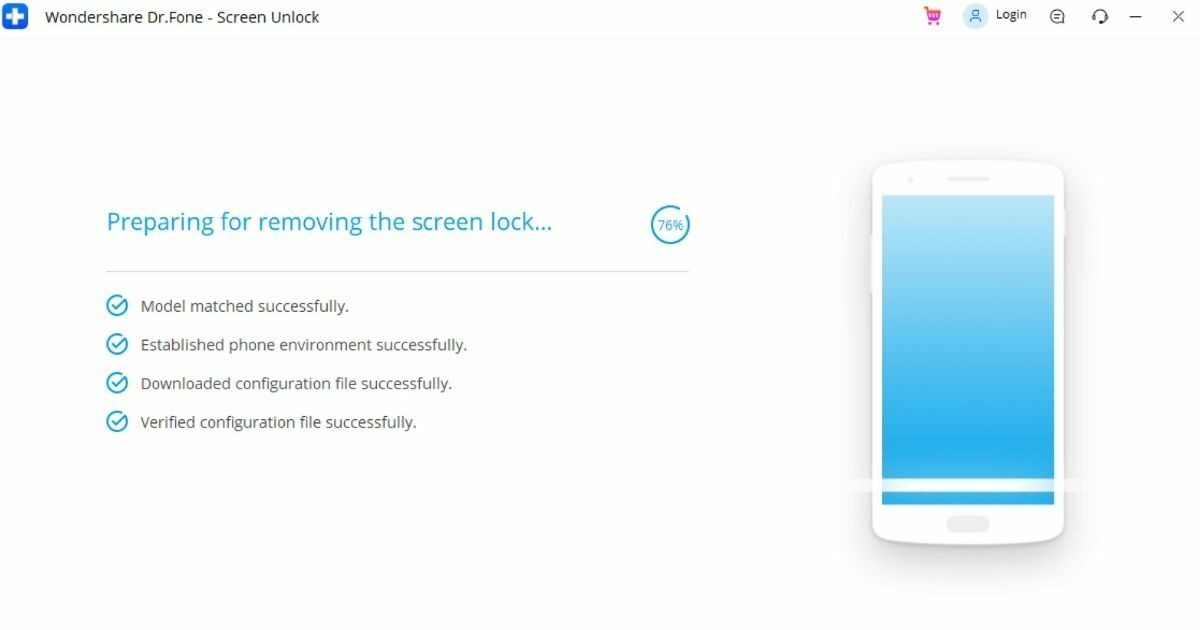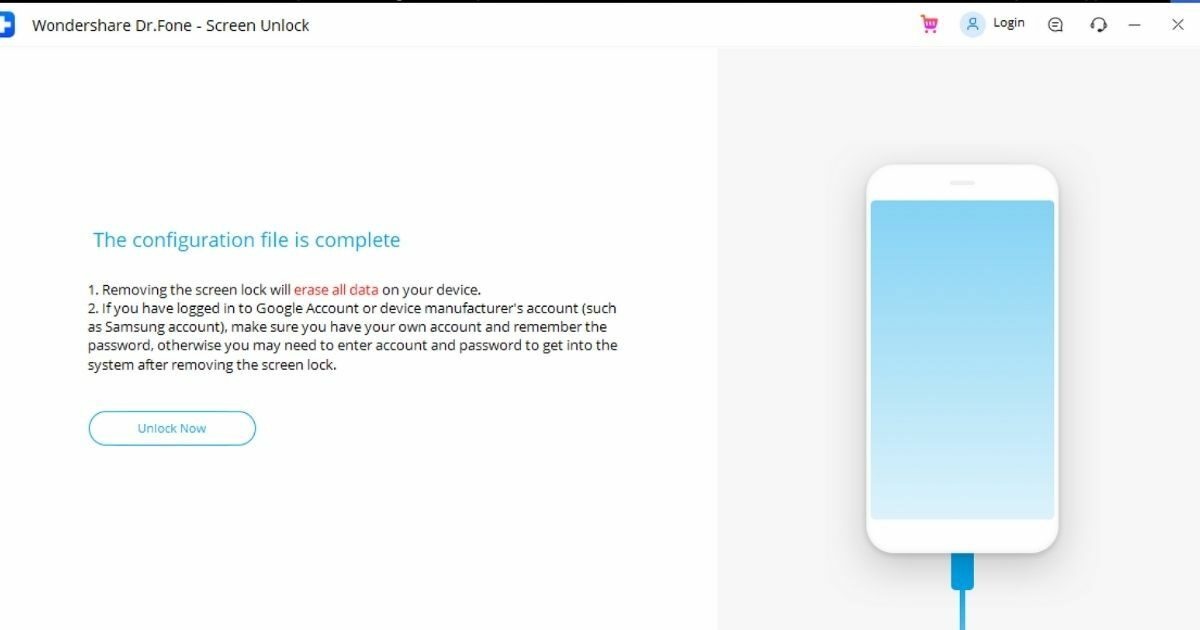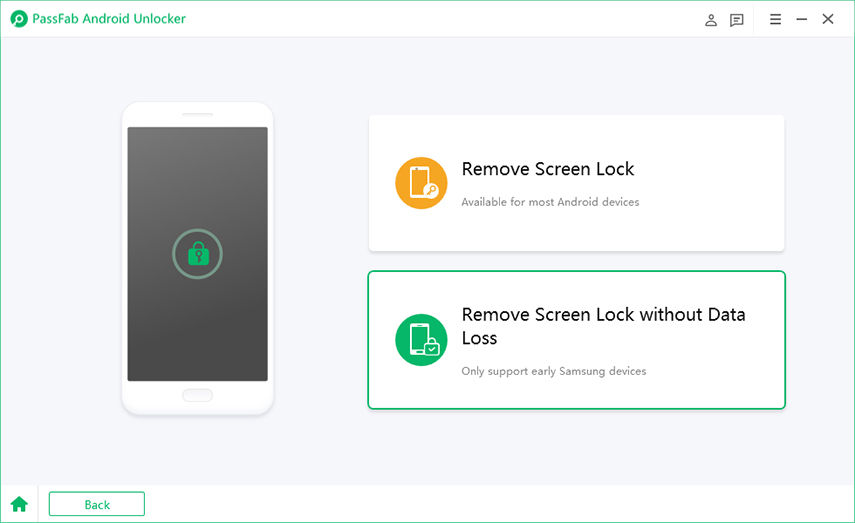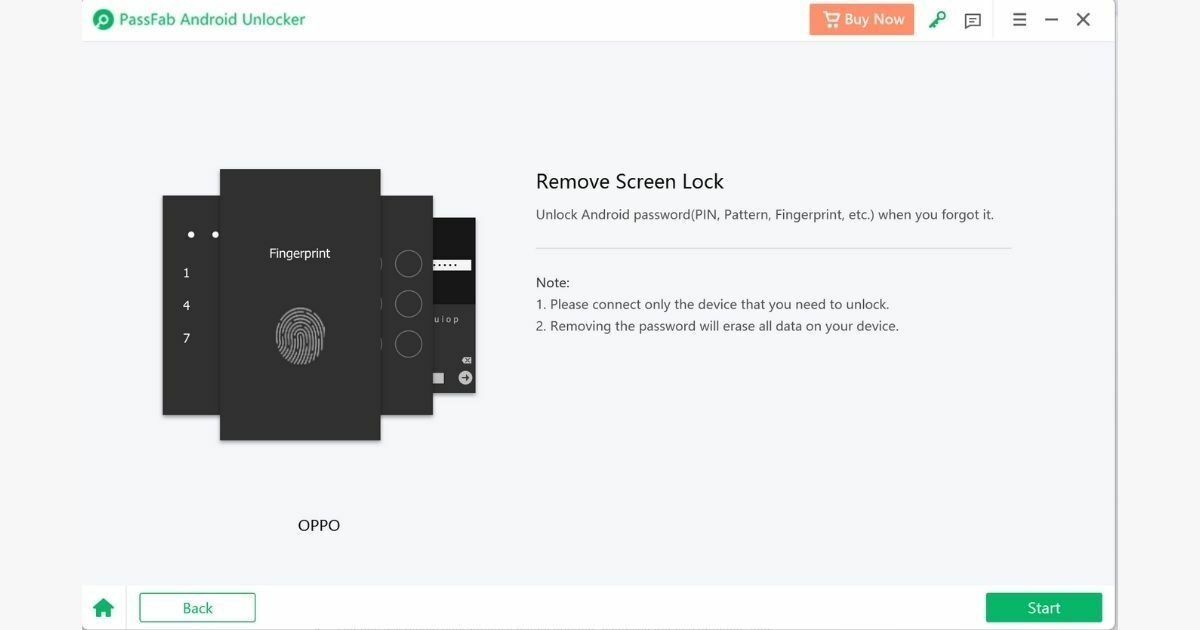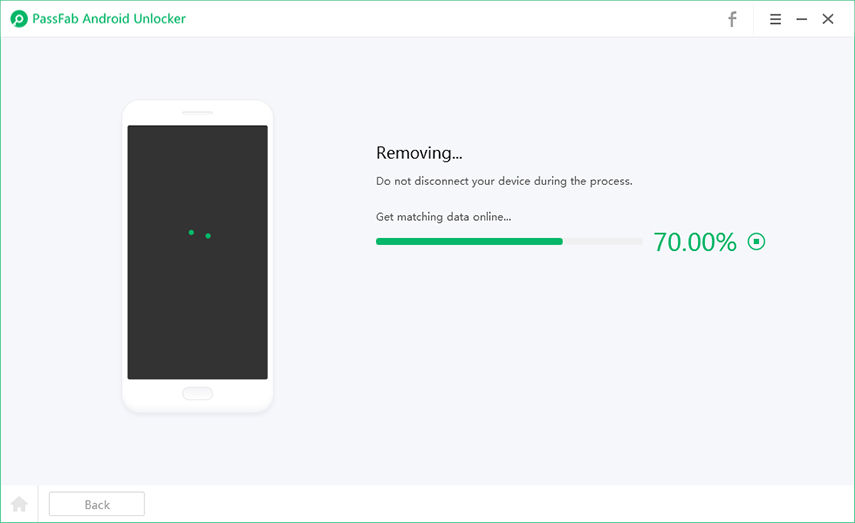مع وجود أكثر من مليار مستخدم للهواتف الذكية وأكثر من خمسة مليارات مستخدم للهواتف الذكية على مستوى العالم، فإن كل أسرة تقريبًا تمتلك الآن جوالًا ذكيًا، إن لم يكن في كل منزل. يستخدم معظم هؤلاء المستخدمين أندرويد أو آيفون، للحفاظ على أمان بياناتهم مثل الصور ومقاطع الفيديو والملفات وما إلى ذلك، فقد أصبح اختيارًا مفضلًا للمستخدمين للحفاظ على أمان هواتفهم باستخدام ماسح ضوئي للإصبع أو إلغاء تأمين الوجه. كنسخة احتياطية، تطلب جميع الهواتف الذكية نمطًا أو رقم تعريف شخصيًا أو كلمة مرور.
نظرًا لأن معظم المستخدمين يميلون إلى استخدام الماسح الضوئي لبصمات الأصابع أو إلغاء تأمين الوجه في كثير من الأحيان، فقد ينسى بعض المستخدمين النمط / الرقم السري / كلمة المرور التي سجلوها منذ فترة. أو ربما تستخدم جوالًا قديمًا لاستخدامه بعد بضعة أشهر أو سنوات ونسيت كلمة المرور أو النمط. في مثل هذه الحالات، للأسف، لا توجد طريقة لاستعادة بياناتك (ما لم تتذكر كلمة المرور أو رقم التعريف الشخصي) دون إعادة ضبط المصنع لجهازك.
في هذه المقالة، سوف نلقي نظرة على طريقة إلغاء قفل الهاتف الذكي عن طريق طريقة إعادة الضبط الثابت، باستخدام “العثور على جهازي”، وسنغطي أيضًا طريقة إلغاء القفل باستخدام تطبيقات الطرف الثالث. سنغطي مستخدمي أندرويد و iOS.
ملاحظة: كما ذكرنا سابقًا، ستعمل كل هذه الطرق على مسح جميع بياناتك تمامًا بما في ذلك صورك وحساب Google وجهات الاتصال والرسائل القصيرة وسجل المكالمات وكل شيء آخر.يمكنك إلغاء قفل الجهاز دون فقد البيانات على نظام أندرويد 4.4 فقط أو أقل فقط (راجع القسم الأخير)
طريقة فتح الهاتف الذكي الخاص بك عن طريق القيام بإعادة ضبط الثابت
الطريقة الأولى والسهلة لإلغاء قفل جوالك الذكي هي إعادة ضبط الجهاز. إذا كانت هذه الطريقة، يمكنك اتباع الطريقة الأخرى المذكورة أدناه. لا يتطلب ذلك اتصالاً بالانترنت أو كمبيوتر أو كبل USB، ويمكن تنفيذ جميع الخطوات فقط باستخدام الهاتف الذكي وحده.
- الضغط لفترة طويلة على مفتاح التشغيل
- اضغط على “إيقاف التشغيل”
- اضغط مع الاستمرار على زري التشغيل وخفض الصوت بمجرد إيقاف تشغيل الهاتف تمامًا
- استمر في الضغط على هذه الأزرار حتى تشعر بالاهتزاز واستمر في الضغط حتى ترى الشعار، وسيدخل جوالك في وضع الاسترداد.
- يمكنك ترك الأزرار بمجرد تشغيل الشاشة
- في الشاشة التالية، سيُطلب منك إدخال النمط
- اضغط على خيار “نسيت كلمة المرور” أسفل النمط
- ستتلقى رسالة تقول “ستفقد كل شيء” (موسيقى، صور، إلخ)
- انقر فوق “موافق” لبدء عملية إعادة ضبط المصنع
- سيقوم جوالك بمسح جميع البيانات وإعادة التشغيل بمجرد إزالة جميع البيانات
قم بإعداد الجهاز من البداية بما في ذلك إضافة حساب Google والتطبيقات والصور والأغاني وما إلى ذلك.
ملاحظة: في بعض الهواتف للدخول إلى وضع الاسترداد، تحتاج إلى الضغط على زر رفع الصوت.
طريقة فتح جوالك الذكي باستخدام خدمة “العثور على جهازي”
هذه خدمة شائعة من Google لتحديد موقع بيانات الهاتف وقفلها وحتى محوها عن بُعد. باستخدام هذه الطريقة، يمكننا تحديد موقع بيانات الجهاز ومسحها باستخدام موقع الويب. بدلاً من ذلك، يمكنك إجراء نفس مجموعة العمليات باستخدام تطبيق Google Find My Device من جوال آخر.
- قم بزيارة صفحة ويب Google Find My Device
- حدد الجهاز من القائمة
- بمجرد تحديد الجهاز من القائمة، انقر فوق “مسح الجهاز”

- أكِّد بالنقر على “مسح الجهاز”
مرة أخرى، سيتم مسح جميع البيانات نهائيًا من هذا الجهاز. بعد مسح جهازك، لا يمكنك تحديد موقعه وسيتعين عليك إعداد الجهاز من البداية وتسجيل الدخول إلى حساب Google الخاص بك مرة أخرى.
طريقة فتح جوال آيفون الخاص بك عن طريق استخدام iTunes
في حالة رغبتك في إلغاء قفل جوال آيفون وإعادة تعيينه، يجب أن يكون لديك جهاز ماك أو نتعمق للقيام بذلك. بمجرد الحصول عليه، يمكنك فتح قفل آيفون الخاص بك باستخدام تطبيق iTunes.
- قم بإيقاف تشغيل جوال آيفون الخاص بك
- ضع جوال آيفون الخاص بك في وضع الاسترداد عن طريق الضغط على الزر الجانبي على جوال آيفون الخاص بك أثناء توصيل جوال آيفون الخاص بك على الفور بالكمبيوتر (لا تترك الزر)
(استخدم الزر الجانبي في آيفون 8 والإصدارات الأحدث، واستخدم خفض مستوى الصوت على آيفون 7 وآيفون 7 Plus، واستخدم زر الصفحة الرئيسية في إصدارات آيفون)
- استمر في الضغط على الزر حتى ترى شاشة وضع الاسترداد على جوال آيفون الخاص بك، ثم اتركه (إذا رأيت شاشة رمز المرور، فأنت بحاجة إلى إيقاف تشغيل جوال آيفون الخاص بك والبدء في تكرار العملية مرة أخرى)
- حدد موقع آيفون الخاص بك في Finder أو في iTunes على الكمبيوتر المتصل به

- اختر “استعادة” عندما ترى خيار الاستعادة أو التحديث
- يقوم الكمبيوتر بتنزيل البرامج لجهاز آيفون الخاص بك ويبدأ عملية الاستعادة
- انتظر حتى تنتهي العملية
- افصل جوال آيفون الخاص بك عن الكمبيوتر، ثم قم بإعداد واستخدام جوال آيفون الخاص بك
طريقة فتح جوالك الذكي باستخدام تطبيقات الطرف الثالث
في حالة عدم قدرتك على إلغاء قفل جوالك وإعادة ضبطه باستخدام الخطوات المذكورة أعلاه، يمكنك اتباع الخطوات المذكورة أدناه والقيام بذلك باستخدام التطبيقات التالية.
- قم بتنزيل تطبيق الكمبيوتر المتاح لنظام ويندوز / ماك
- تثبيت وفتح التطبيق
- حدد خيار “إلغاء تأمين الشاشة” (سيتم تنزيل الوحدة)
- انقر فوق خيار “فتح شاشة أندرويد / FRP”
- حدد “فتح شاشة أندرويد”
- قم بتوصيل جوال أندرويد بجهاز الكمبيوتر الخاص بك

- سيتطابق التطبيق مع رقم إصدار جوالك، وإنشاء البيئة، وتنزيل الإعداد والتحقق من الملف تلقائيًا

- بمجرد الانتهاء من هذه الخطوات، في الشاشة التالية، انقر فوق “فتح الآن”، والذي سيزيل جميع البيانات من جوالك ويعيد ضبط الجهاز إلى إعدادات المصنع
يتيح لك هذا التطبيق أيضًا فتح قفل شاشة iOS، ولكن الخطوات هي نفسها التي ذكرناها لـ iTunes سابقًا.
باستخدام PassFab أندرويد Unlocker
- قم بتنزيل تطبيق PassFab أندرويد Unlocker PC لنظام التشغيل ماك / ويندوز
- تثبيت وفتح التطبيق
- حدد خيار “إزالة قفل الشاشة”

- انقر فوق “إزالة قفل الشاشة”
- قم بتوصيل جوال أندرويد بجهاز الكمبيوتر الخاص بك

- بمجرد التعرف عليها، انقر فوق “ابدأ”
- ستتلقى تحذيرًا “ستؤدي إزالة كلمة مرور شاشة القفل إلى مسح جميع البيانات الموجودة على الجهاز. هل انت متأكد انك تريد المتابعة؟”
- انقر فوق “نعم” للمتابعة

- انتظر بضع دقائق وستتم إزالة شاشة قفل أندرويد
- انقر فوق “تم” لإنهاء العملية
- بمجرد الانتهاء من هذه الخطوات، في الشاشة التالية، انقر فوق “فتح الآن”، والذي سيزيل جميع البيانات من جوالك ويعيد ضبط الجهاز إلى إعدادات المصنع
إعادة ضبط نمط جوالك (أندرويد 4.4 أو أقل فقط)
اعتبارًا من نوفمبر 2021، يعمل أقل من 2% من مليارات أجهزة أندرويد على نظام أندرويد 4.4 أو إصدار أقل فقط. ولكن إذا كنت لا تزال تمتلك جهازًا قديمًا وتحتاج إلى إلغاء قفل النمط، فيمكنك اتباع هذه الخطوات.
- بعد أن حاولت فتح y هاتفنا عدة مرات، سترى “نسيت النمط”.
- انقر فوق نسيت النمط
- أدخل اسم مستخدم حساب Google وكلمة المرور اللذين أضفتهما مسبقًا إلى جوالك
- أعد ضبط قفل الشاشة